De nombreuses personnes sont conscientes des avantages d'une mise à jour régulière de leur système d'exploitation. C'est le meilleur moyen de protéger votre ordinateur contre les menaces et les attaques de logiciels malveillants ou de virus. C'est aussi un moyen pour Microsoft de tenter de réparer les bogues, les erreurs système, etc. Dans l'ensemble, les mises à jour améliorent la fonctionnalité générale et la convivialité de vos ordinateurs. Toutefois, comme ces mises à jour ne sont pas parfaites à 100 %, il se peut que vous rencontriez des erreurs en essayant de les mettre à jour de temps en temps. Dans cet article, nous allons vous montrer quelques solutions si vous rencontrez une erreur potentielle de base de données Windows Update détectée.
Aperçu de l'erreur potentielle de la base de données Windows Update
Ce problème se produit généralement lorsque votre système d'exploitation actuel ne peut pas atteindre le dossier Windows dans votre lecteur. Il s'agit généralement du lecteur C. Cela peut être dû à des fichiers corrompus, à un mauvais registre dans le système, etc.
Résolu : Erreur potentielle de la base de données Windows Update détectée dans Windows 10
Continuez à lire pour découvrir comment réparer l'erreur potentielle de base de données Windows Update détectée dans Windows 10.
Solution 1 : exécutez l'outil de résolution des problèmes de mise à jour de Windows.
1. Dans la boîte de recherche , tapez Panneau de configuration. Cliquez sur l'icône Résolution des problèmes.
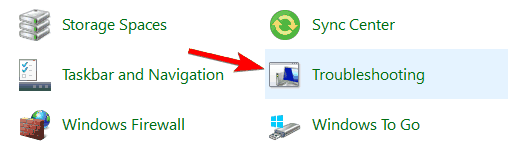
2. Dans le menu de gauche, cliquez sur Afficher tout.
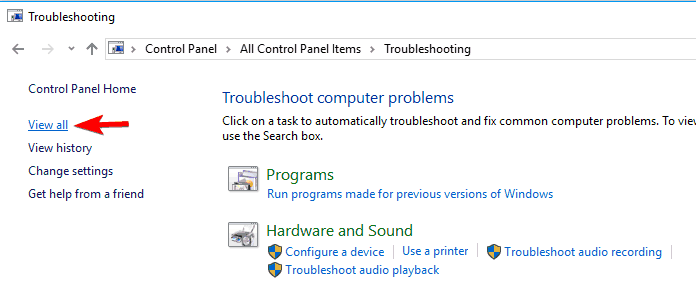
3. Vous verrez une liste d'éléments sur lesquels vous pouvez effectuer un diagnostic de panne. Cliquez sur Windows Update pour lancer le dépannage de Windows Update.
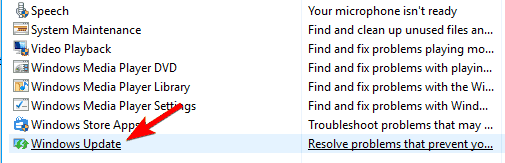
4. Suivez les procédures de mise à jour de Windows pour continuer. Il suffit de cliquer sur Suivant.
5. Continuez à suivre les instructions jusqu'à ce que Windows termine le dépannage avec succès.
6. Redémarrez votre PC après la résolution du problème. Vérifiez si l'erreur persiste.
Solution 2 : rafraîchissez votre PC sans affecter vos fichiers.
1. Accédez à la fenêtre Paramètres. Pour ce faire, saisissez Paramètresdans la barre de recherche ou recherchez-le simplement dans le menu Démarrer.
2. Cliquez ensuite sur Général.
3. Allez à l'option Rafraîchir votre PC sans affecter vos fichiers.
4. Cliquez sur le bouton Commencer. Ensuite, poursuivez le processus en suivant les instructions indiquées. Cela prendra plus ou moins une demi-heure.
5. Redémarrez votre PC après l'actualisation et vérifiez si l'erreur persiste.
Solution 3 : effectuez un scan SFC
System File Checker est un moyen simple et rapide de traiter les erreurs système que vous pouvez rencontrer. Il recherche les erreurs système et les fichiers corrompus et tente en même temps de les réparer si des correctifs sont disponibles. Suivez les instructions ci-dessous pour savoir comment procéder :
1. Allez dans l'invite de commande en appuyant sur Windows + X sur votre clavier. Ensuite, choisissez d'exécuter l'invite de commande en tant qu'administrateur. Vous pouvez également le faire en tapant Invite de commande dans la barre de recherche ou Exécuter.
2. Tapez sfc /scannow dans la ligne de commande puis appuyez sur Entrée
3. Le vérificateur de fichiers système analyse l'ensemble de votre ordinateur à la recherche de fichiers endommagés et tente de les réparer.
4. Vous devrez peut-être redémarrer votre PC pour voir les résultats.
5. Si l'erreur est toujours présente, nous pouvons utiliser le scan DISM.
6. Pour ce faire, allez dans l'invite de commande en appuyant sur Windows + X sur votre clavier. Ensuite, choisissez d'exécuter l'invite de commande en tant qu'administrateur.
7. Dans la fenêtre de commande, tapez DISM /Online /Cleanup-Image /RestoreHealth et appuyez sur Entrée/.
Solution 4 : désactivez le service Windows Update.
1. Allez dans l'invite de commande en appuyant sur Windows + X sur votre clavier. Ensuite, choisissez d'exécuter l'invite de commande en tant qu'administrateur. Vous pouvez également le faire en tapant Invite de commande dans la barre de recherche ou Exécuter .
2. Dans la fenêtre Invite de commande, tapez les commandes ci-dessous. Appuyez sur la toucheEntrée après chaque commande ou ligne :
Net stop wuauserv
Net stop cryptSvc
Net stop bits
Net stop msiserver
Ren C:WindowsSoftwareDistribution SoftwareDistribution.old
Ren C:WindowsSystem32catroot2 Catroot2.old
Net start wuauserv
Net start cryptSvc
Net start bits
Net start msiserver
3. Une fois ces commandes saisies, vous pouvez quitter l'invite de commande. Redémarrez votre PC et vérifiez si l'erreur persiste.
Solution 5 : lancez la configuration du système
1. Lancez Exécuter en tapant Exécuter dans la barre de recherche ou en appuyant sur Windows + R sur votre clavier. Dans la zone Exécuter, tapez msconfig pour lancer la Configuration du système.
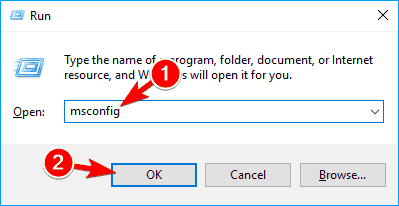
2. Cliquez sur la section Services. Vous obtiendrez ainsi une liste de tous les services. Dans le coin inférieur gauche de la fenêtre, cochez la case à côté de Masquer tous les services Microsoft . Sélectionnez Désactiver tout
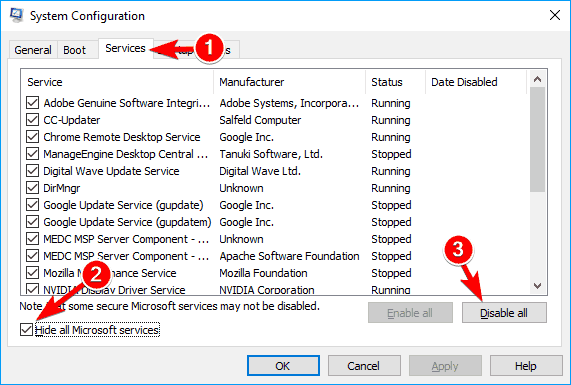
3. Ensuite, allez dans la section Démarrage puis sélectionnez l'option Ouvrir le gestionnaire des tâches..
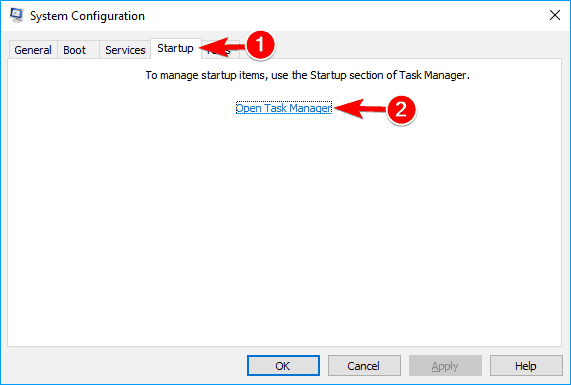
4. Une liste de toutes les applications s'affiche. Faites un clic droit sur tous les fichiers individuellement et choisissez Désactiver dans le menu déroulant.
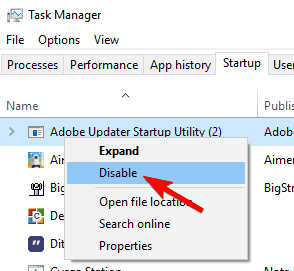
5. Dans la fenêtre Configuration du système sélectionnez Appliquer pour appliquer les modifications puis cliquez sur OK.
6. Vous devrez peut-être redémarrer votre PC pour voir les résultats.
Si vous êtes un utilisateur régulier de PC, vous ne serez pas surpris de rencontrer des erreurs de ce type. Après tout, l'internet regorge de questions sur la façon de résoudre les problèmes liés aux ordinateurs. Si vous rencontrez le message d'erreur suivant : erreur potentielle détectée dans la base de données de Windows Update, il n'y a pas lieu de paniquer. Toutes les solutions ci-dessus sont des moyens sûrs pour résoudre ce problème.



